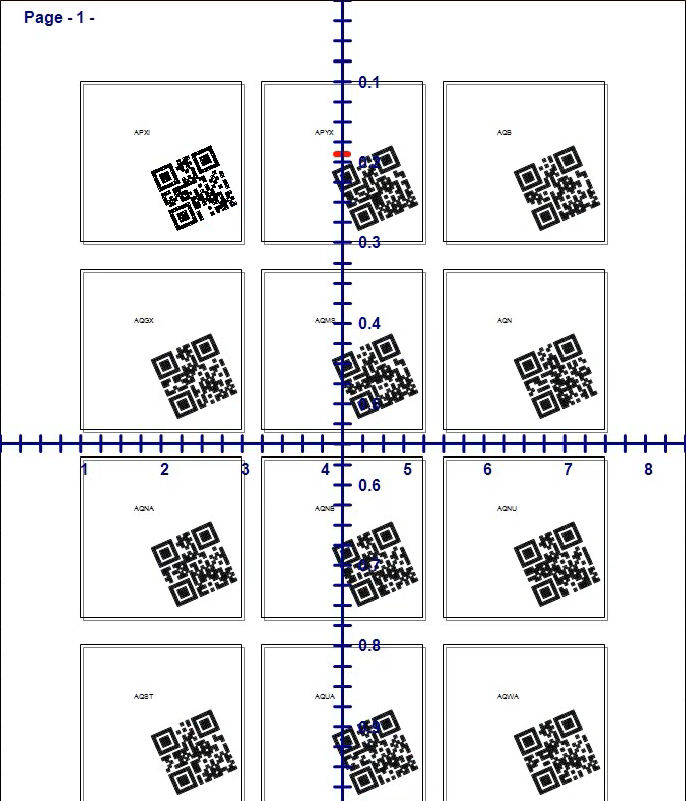如何从 BarTag Express 连接到 MySQL 数据库?
关键词:BarTag Express,MySQL,条码,二维码,GS1128
BarTag Express 完全兼容包括 MS Access、SQLite、MySQL、SQL Server、PostgreSQL 和 MariaDB 等多种数据库。
使用 BarTag Express 连接 MySQL 数据库,有两种方式:
选项一:在安装 BarTag Express 时选择数据库类型为 MySQL。

选项二:如果安装时未选择,可以手动安装 MySQL ODBC 驱动程序来启用支持,驱动程序可从
MySQL 官方网站 下载。
安装完成后,从 Windows 搜索栏打开“ODBC 数据源(64位)”工具。
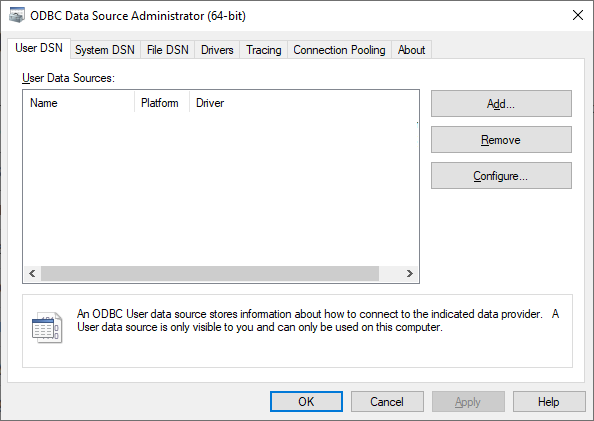
会弹出一个对话框,提示你从下拉菜单选择数据库。
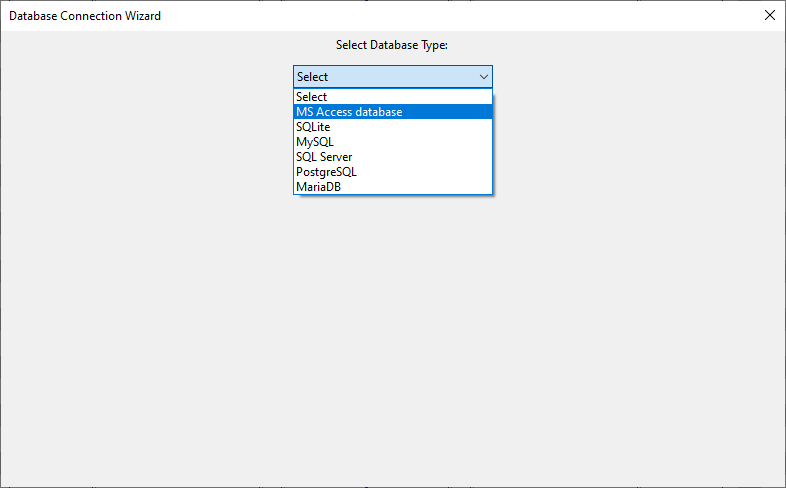
输入相应的 MySQL 数据库信息,包括数据源名称、IP 地址、端口、用户名、密码和数据库名。填写完成后,点击“测试”按钮以验证连接。
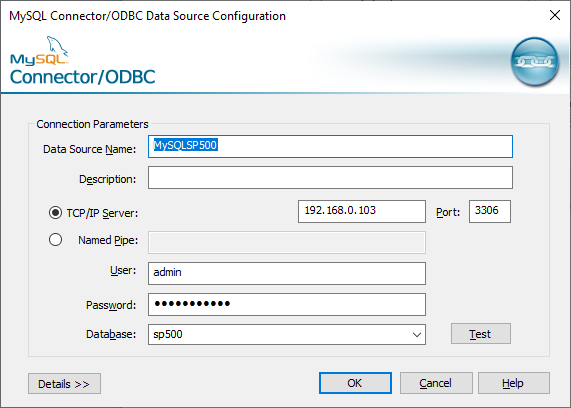
启动 BarTag Express,点击侧边菜单的“数据库”按钮。将弹出一个对话框显示支持的数据库类型。选择“MySQL”并点击“下一步”。

会出现一个新对话框,请输入 MySQL 数据库的凭据。你可以输入之前在 ODBC 数据源中配置的 DSN 字符串。

或者,你也可以提供无 DSN 的连接信息,如下图所示,然后点击“下一步”。

会显示你的 MySQL 数据库中可用的表列表。选择你打算使用的表。

SQL 命令窗口会自动填充为“SELECT * FROM `avgprice`”。注意 `avgprice` 使用了反引号,以避免与 MySQL 保留关键字冲突。点击绿色的“执行”按钮。

数据库中的所有列将显示在下方文本框中。取消选择你不需要的字段,然后点击“完成”按钮。
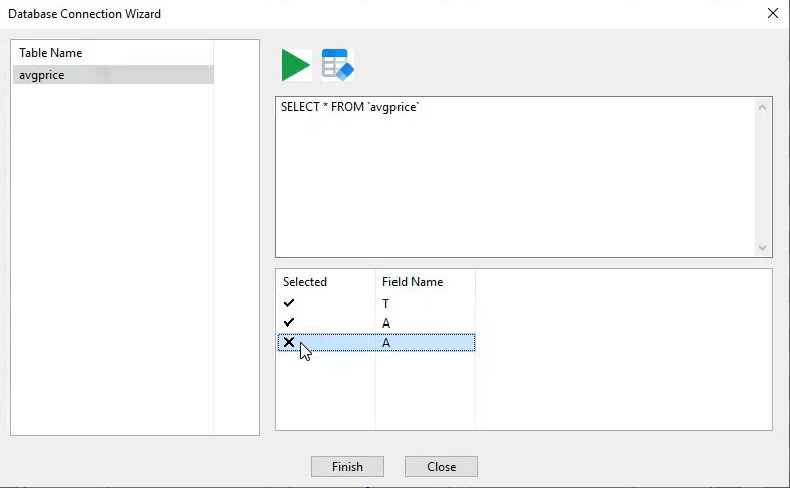
你选择的字段将显示在 BarTag Express 界面右侧的属性窗口中。

要将数据库字段绑定到标签,点击数据库字段列表中的“Ticker”按钮,然后点击标签。选中的数据库字段文本将显示在标签内。
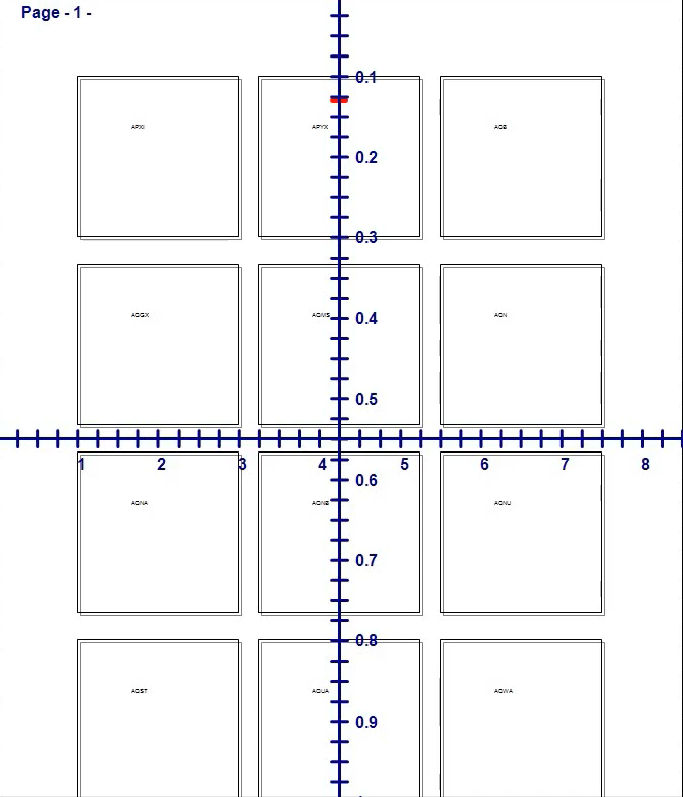
选择此文本后,属性窗口会显示“更改为条码”按钮。点击它即可立即将文本转换为条码。

条码出现后,你可以在属性窗口中配置条码属性,支持包括二维码和 Code128 等多种条码类型。

所有标签均已用从你的 MySQL 数据库数据生成的二维码填充。